Лесная фея
Лесная фея
Сложность урока: Средний
Находим подходящие изображения. Автор выбрал эти:
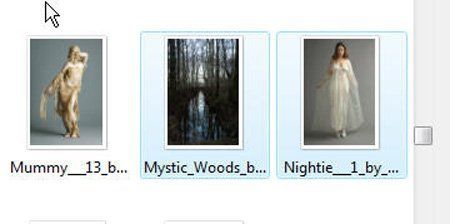
Из исходного изображения мы берем только объект, который нам необходимо выделить.
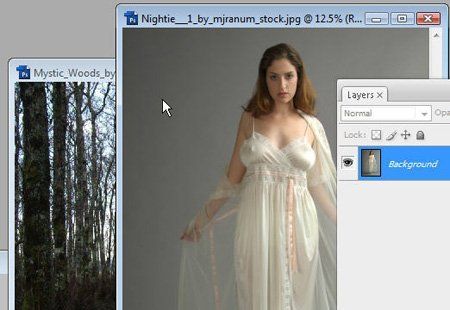
Берем инструмент Magic wand  (Волшебную палочку) и начинаем выделять фон. Но Вы можете отделить объект от фона любым удобным для вас способом.
(Волшебную палочку) и начинаем выделять фон. Но Вы можете отделить объект от фона любым удобным для вас способом.
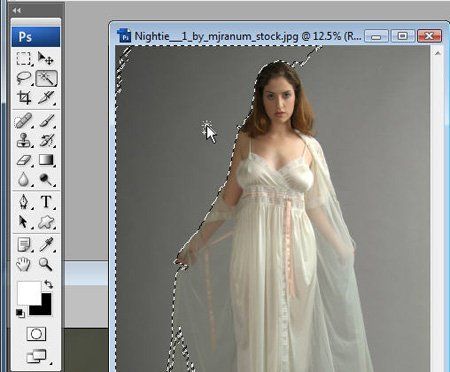
При работе инструментом Волшебная палочка часто выделяются фрагменты, которые вам не нужны.

Вам придется отменить или изменить выделение. Выбираем инструмент Lasso  (Лассо), а затем вверху меню инструмента нажимаем на Subtract from selection (Вычесть из выделенной области).
(Лассо), а затем вверху меню инструмента нажимаем на Subtract from selection (Вычесть из выделенной области).
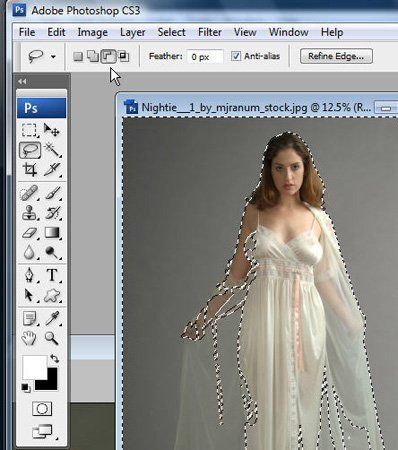
Выберите область, которая была раньше выделена, чтобы исключить её из области выделения.

Также можно использовать Polygonal lasso  (Многоугольное лассо)
(Многоугольное лассо)

И этим инструментом выделите области, которые необходимо исключить из выделения.

Когда вы исправите выделение области, щелкните правой кнопкой мыши и выберете в меню Select inverse (Инвертировать выделение), чтобы получить выделение вокруг объекта.
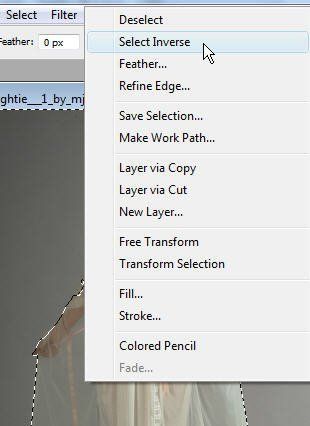
Затем, инструментом Move  (Перемещение), щелкните внутри выделения и перетащите объект на второе выбранное изображение.
(Перемещение), щелкните внутри выделения и перетащите объект на второе выбранное изображение.
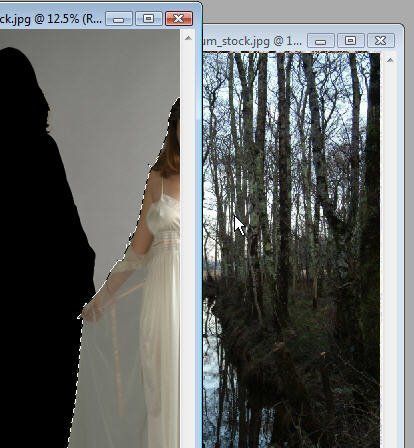
Ctrl+T (Свободное Трансформирование), чтобы произвести нужное преобразование.

Поместим девушку посередине, затем нажмем Enter.

Теперь необходимо добавить Adjustment layer (Корректирующий слой или слой-заливку) и выбрать Black & White, эта функция есть только в Photoshop CS3.
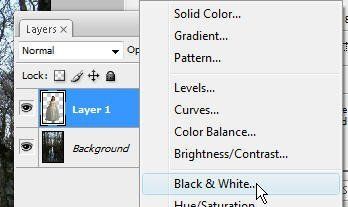
Если у вас Photoshop версией ниже CS3, то выполните следующие шаги:
Adjustment >Desaturation (Коррекция> Обесцветить), а затем Adjustment > Photo Filter (Коррекция>Фотофильтр) и установить синий цвет.
В диалоговом окне выберите голубой фильтр.
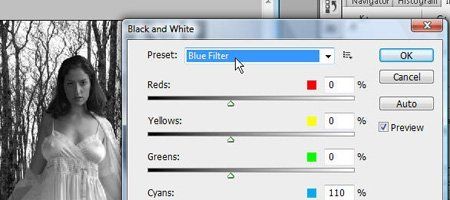
Нажмите OK, а затем измените режим смешивания слоя на Hard Light (Жесткий свет).
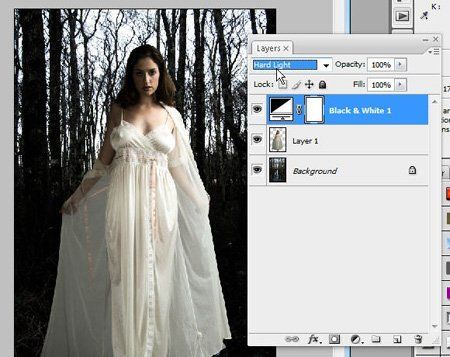
Корректирующий слой автоматически имеет маску слоя. Но для других версий Photoshop – выполните Layer> Vector Mask (Слой >Маска вектора)

Вы можете взять Кисть, установить черный цвет foreground (основной цвет) и проявить или скрыть эффект этого слоя.
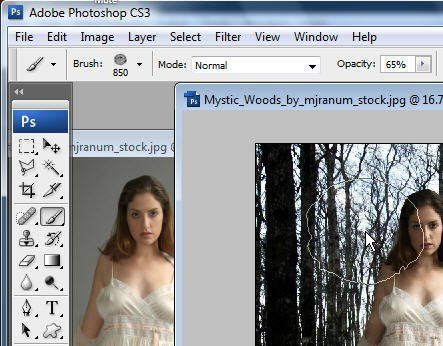
В этом шаге автор маскирует только центр корректирующего слоя.

Далее, Layer > New Adjustment Layer> Color Balance (Слой >Новый корректирующий слой> Цветовой баланс).
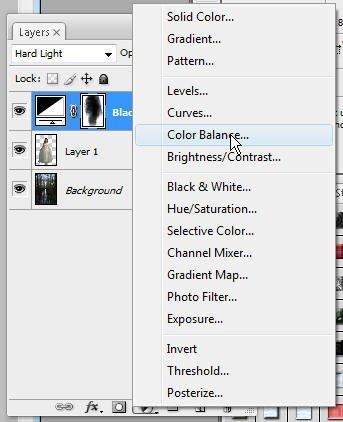
С такими настройками:

Работаем со средними тонами (Midtones)
Color Levels (Уровни): -27, -26, -42.
Теперь ставим галочку на Highlights (Света):

Заменяем синий цвет желтым.
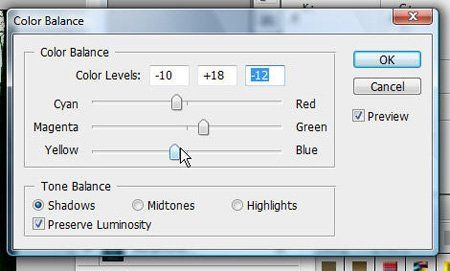
Коррекция теневого баланса влияет на тон в более темных областях.

А затем вы можете изменить Blend modes (режим смеси слоя), выбрав хороший контрастный эффект Screen (Осветление).

Щелкаем по Background слою, чтобы сделать его активным.

Затем создайте новый пустой слой, щелкнув по иконке Новый слой внизу палитры слоёв. Слой должен находиться выше Background. Выберите кисть.

Автор купил набор кистей Mystikel GrassGrainWeed. Он загрузил кисти Трава, а затем выставил настройки в «Динамика формы».
Здесь вы можете регулировать несколько параметров, например Колебание размера, которое будет разбрасывать отпечатки.
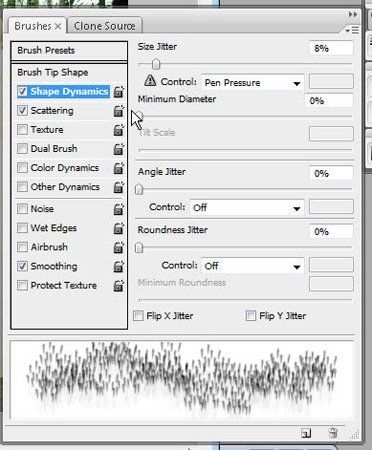
Обеспечивая Колебание угла, создаётся вращение отпечатка кисти, и вы это можете видеть в окне предварительного просмотра.

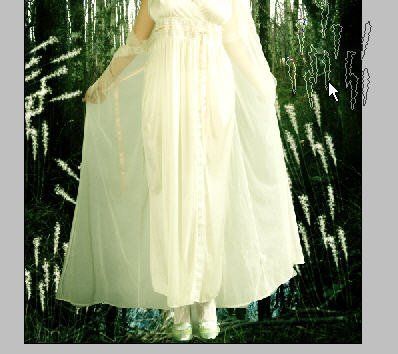
Рисовать можно любым цветом – цветом Foreground (переднего плана или основной цвет).
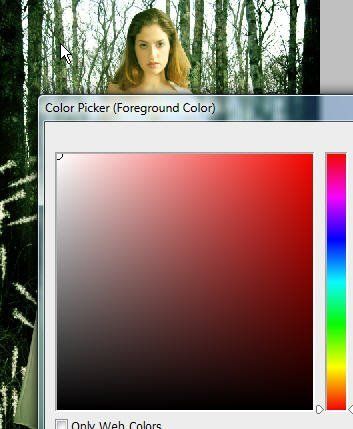
Для этой лесной темы, автор выбирал оливковый цвет # 496244 Foreground (Цвет переднего плана).

Еще в меню инструмента «Кисть», понизьте непрозрачность.

На новом слое добавьте еще рисунок этой же кистью с низкой непрозрачностью.

Помните, что вы можете менять режим смеси слоя Linear Dodge (Линейный осветлитель)

Это то, что мы сейчас имеем. Отметьте, что слои Кисть расположены ниже слоя Модель в палитре слоёв. Hard light (Жесткий свет)- очень хороший режим при создании бликов и сложных эффектов.

Дублируйте background слой, перемещая его к иконке Новый слой.
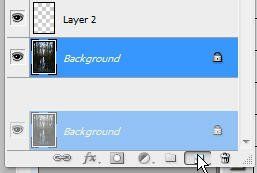
Ctrl+L, чтобы отрегулировать Уровни на дубликате слоя background. Делаем этот слой темнее, перемещая, левый ползунок уровней вправо.

Теперь, когда мы имеем более темную версию этого слоя, щелкните на иконке (Добавить векторную маску).
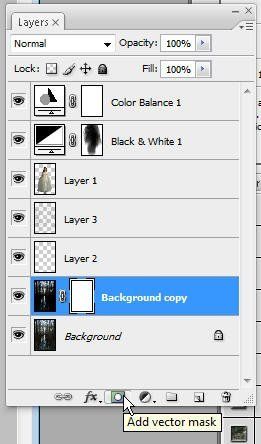
Выберете инструмент Кисть и уменьшите непрозрачность.

Сейчас мы можем использовать любую кисть, мы «маскируем» области этого слоя.

Далее, Layer> New Adjustment Layer> Curves (Слой> Новый корректирующий слой >Кривые).
В Photoshop CS3 вы может видеть уровни в диалоговом окне. Автор понизил среднюю часть, сделав ее темнее.
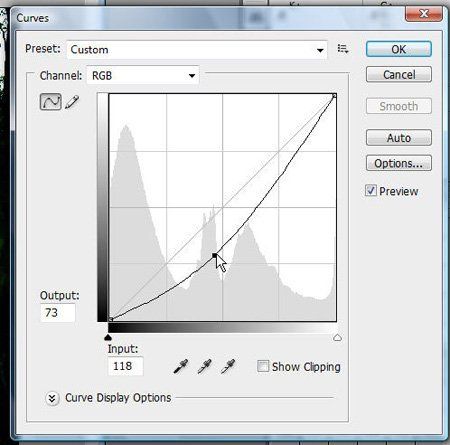
Вы можете изменить непрозрачность или режим смеси этого слоя регулирования.
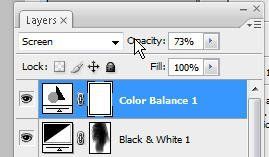
Создайте новый слой.
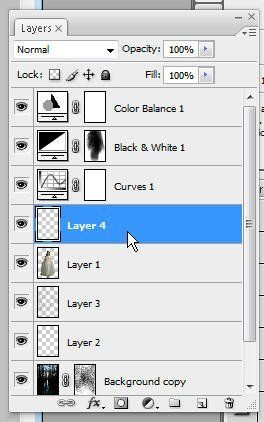
Выберите подобный цвет foreground.
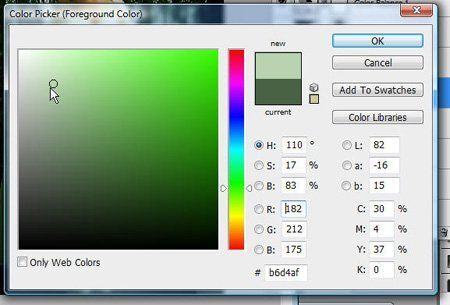
Переместите пустой слой вверх (выше всех слоёв).

Загрузите другой набор кистей; здесь автор выбирал «Фей».
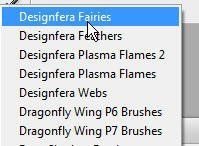
Выберите эту кисть:
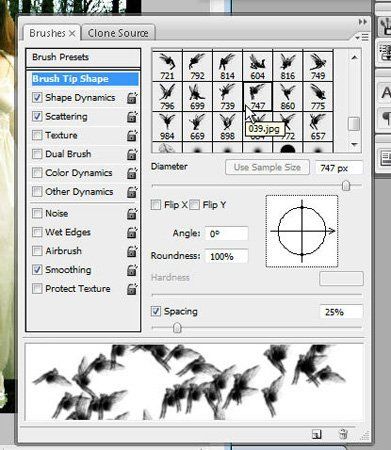
Примените настройки кисти, как делали в предыдущих шагах: Рассеивание и Динамика формы.


Щелкните по иконке «Добавить корректирующий слой» и выбираем Заливка градиентом.

Установите: Стиль – Отраженный, Зеркальный и галочку на «Инверсия».

Если вы хотите, можно создать Композицию слоёв, чтобы запомнить текущее расположение.
(Окно> Композиции слоёв), или меню вверху справа закладка Композиция слоёв. Новая композиция слоёв.
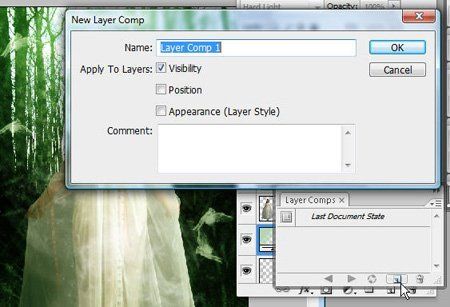
Присвойте имя композиции.

Автор создал 2 слегка различных корректирующих слоя заливки градиентом. В первом режим смеси Hard Light (Жесткий свет).
Копируем слой-заливку.
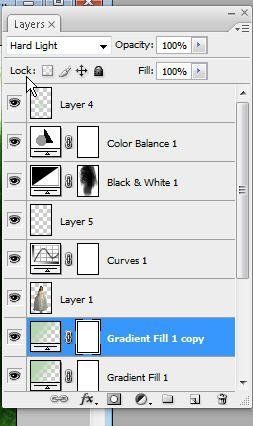
В копии, измените режим смеси на Linear Burn (Линейный затемнитель), посмотрим, как они смешиваются вместе в изображении.

Сейчас мы имеем более темный эффект.

Изменение видимости слоя будет влиять на весь вид изображения.

И вы можете сохранить новую позицию, как композицию слоя, присвоив новое имя.
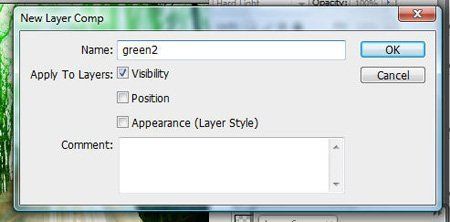
Автор загрузил кисти «Паутина».
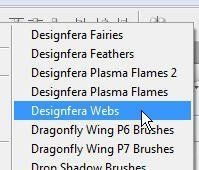
Выбрал эту кисть.

И создал новый слой.
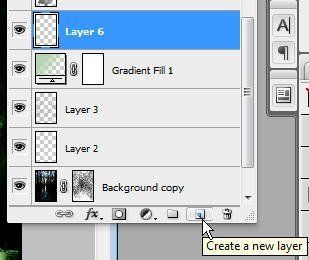
Рисуем паутину.

Вы можем переместить слой паутин выше своей модели, чтобы паутина была перед ней.
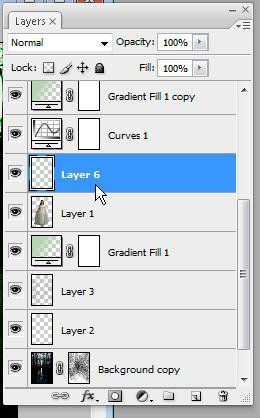
В этом шаге автор применил действие, о котором вы, возможно, не слышали: Создайте новый слой. Нажмите одновременно Alt+Ctrl+Shift+E, чтобы создать новый объединённый слой.
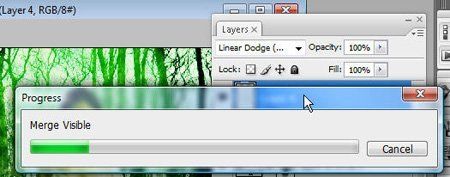
В этом слое, идем в Filter > Render> Lighting Effects (Фильтр> Рендеринг>Эффекты Освещения).
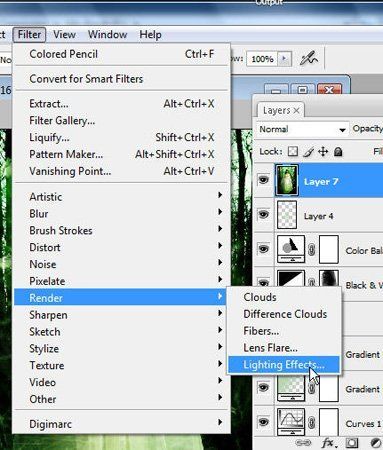
И здесь добавим эффект освещения. Найдите то, что вам нравится, и нажмите OK.
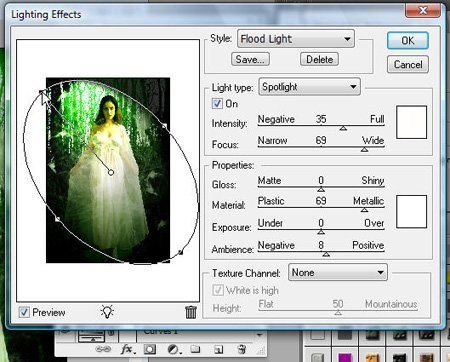
Посмотрите, верхний слой – это объединенная копия с эффектом освещения.
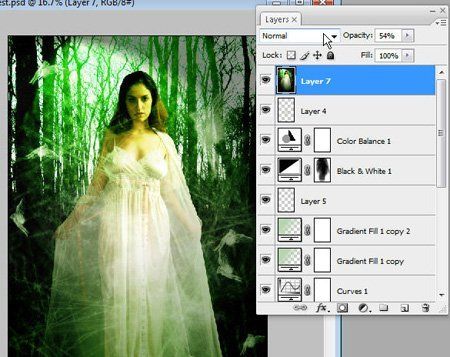
Вы можете добавить Layer> New Fill Layer > Pattern (Слой>Новый слой заливка>Узор).
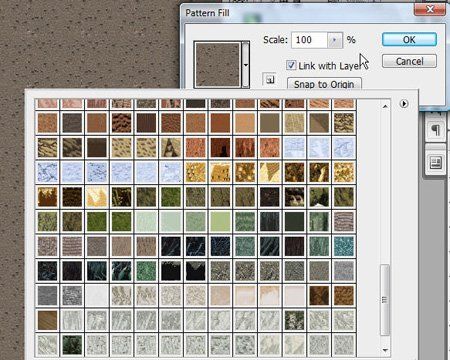
Измените режим смеси на Overlay (Перекрытие) только в слое с текстурой.

Измените позицию слоя.

Сейчас возьмите кисть и замаскируйте часть слоя.
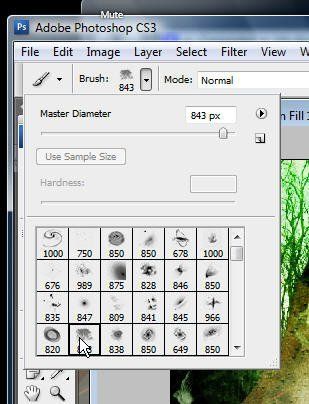
Более темные области на маске это то, что скрыто.

И здесь полуфинальный проект, который создал автор урока.

Вы можете добавить новый Цветовой баланс.
Это создаст интересный результат и добавит некоторый уникальный цветовой эффект в вашу работу.

Автор: Orion Williams
Источник: www.psdmonthly.com
Комментарии 52
Вместо лесной феи -Хозяйка Медной Горы
вот мое творение
Спасибо!
СПАСИБО - С ДРУГИМИ ИСТОЧНИКАМИ
Спасибо
СПАСИБО - С ДРУГИМИ ИСТОЧНИКАМИ
Спасибо за работу.Правда несовсем разобрался,ну уж как получилось.
очень странный и запутанный урок, а к 6 серии фотошопа еще и сложноприменим((( так что вышло что то совсем другое.
Спасибо!
Хороший, но запутанный урок. Спасибо
А у меня по уроку, только он действительно не очень понятный. Чего-то намудрила... )))
Моя работа совсем не по уроку - просто импровизация на тему...
очень понравилась работа Слоник111 :)
Спасибо за урок!
Большое спасибо за урок!
спасибо
Спасибо за урок, но задумка автора с цветом и светом не совсем ясна... Ну какой-никакой опыт хотя бы...
Спасибо! Интересный урок. Но мне показался очень мудрёный. Поэтому я сделал по своему.
Спасибо за урок. Я, конечно, чайничек, но старалась...
Спасибо )) Интересно ))
очень интересный урок))))
Спасибб) классный урокк))) у меня вот что получилось
Не уверена, что у меня получилось
моя работа
Красивый урок!
дубль два,
админы работу не стоило удалять то!
урок не оч понятный,так как у мя фотошо 4
и урок я делат не могу
Olga, Нужно наооборот 800*600
Эмм)) не надо мне оценки ставить за это)) я ж сказала - не по теме делала))
А у мя не в тему))))